
Одна из самых важных вещей в компьютере — антивирус. Ведь, когда у компьютера нет защиты от вредоносных программ, сомнительно, что его операционную систему ожидает долгая и безоблачная жизнь. Но, что делать, ежели присутствующий на ПК антивирус все-таки необходимо удалить. Возможно, он мешает работе каких-нибудь важных приложений или вы просто хотите попробовать установить другую защиту.
Однако, попробовав удалить программу, вы можете сделать неприятное открытие, что это совсем не так просто, как кажется. Большинство из них могут потребовать специальных шагов для удаления. В таком случае придётся затратить уйму времени на поиск информации в Сети, как убрать защитное ПО с компьютера. В нашей статье мы расскажем, как легко можно полностью удалить антивирусы с ПК.
Почему защитное ПО сложно удалить?
Но прежде ответим на вопрос, почему удалить антивирус сложнее, чем обычную программу. На это есть одна очень веская причина. Ведь, в ином случае, это облегчило бы не только вашу жизнь, но и всяческих вирусов.
Как удалить Avast Free Antivirus с компьютера полностью
Подумайте сами, в этом случае любая вредоносная программа с легкостью бы отключила защиту ПК и устроила хаос на компьютере. Поэтому вместо использования обычного метода деинсталляции, разработчики защитного ПО поставляют инструмент для удаления, который необходимо запустить для активации процесса.
Но как получить этот инструмент? Это полностью зависит от того, какую защиту вы установили! Вот список наиболее популярных антивирусных решений и инструментов для их удаления.
Как удалить? (Список Антивирусов)
Аваст (Avast)

- Для его удаления посетите AvastClear и скачайте необходимый файл. (ссылка на официальный сайт)
- Запустите «Винду» в безопасном режиме. (Как это сделать?)
- Теперь запустите скаченную утилиту и антивирус пропадет с вашего компьютера. Простыми словами он само-удалиться!
BitDefender

- Посетите страничку удаления BitDefender и найдите свою версию антивируса. (ссылка на официальный сайт)
- Затем на следующей странице отыщите продукт, который необходимо удалить.
- Перейдите по ссылке, чтобы скачать деинсталлятор.
- Запустите деинсталлятор и антивирусное ПО пропадет с ПК.
Norton Antivirus

- Для начала, загрузите средство удаления и переустановки Norton (с официального сайта). Как вы уже могли заметить из названия программы, Norton попытается заставить вас переустановить продукт после его удаления. Поэтому будьте внимательны, если вы не хотите этого делать!
- Теперь запустите инструмент. Вдобавок, компьютеру понадобится перезагрузка, чтобы завершить процесс, и, возможно, не один раз.
Malwarebytes Anti Malware

- Скачайте и запустите утилиту Malwarebytes Clean Uninstall Tool. (ссылка на официальный сайт)
- Завершив удаление, перезапустите свой ПК и антивирус исчезнет.
ВАЖНО! Эта программа полностью удалит все настройки антивируса , всю информацию о лицензии, другие настройки которые связаны с Malwarebytes Anti-Malware.
Антивирус Касперского
- Как и во многих предыдущих пунктах, понадобится скачать и запустить средство удаления для продуктов Касперский. (ссылка на официальный сайт антивируса)
- После этого необходимо ввести полученный код.
- Затем выберите из предоставленного списка ту версию, которую нужно убрать из компьютера, и начните удаление.
Avira

Этот антивирус можно удалить как и любой другой программный продукт. Однако, если у вас это не выходит, попробуйте такую вещь, как Avira Registry Cleaner. (скачать с официального сайта)

McAfee также можно убрать из ПК обычным способом. Но, в дополнение, имеется средство для удаления McAfee Consumer Product, когда обычный способ не работает по какой-то причине. (скачать с официального сайта антивируса)
Наши действия после удаления антивируса
Теперь, когда удалось полностью удалить существующий антивирус с компьютера, возникает закономерный вопрос: что дальше? Обычно, далее Windows Defender берёт всю защиту под свое крыло. Но если вы предпочитаете более эффективный вариант, есть масса бесплатных вариантов. Просто обязательно соорудите хоть какую-то защиту ПК, прежде чем снова вернётесь в Интернет. Так как гулять по сети вообще без неё крайне небезопасно.
Чтобы противостоять вирусным атакам, большинство антивирусов нельзя удалить «обычным способом». Часто для этого нужен инструмент, предоставляемый самим разработчиком. Но, думаю, благодаря нашей статье, удаление любого антивируса не вызовет у вас больших затруднений.
Источник: networkcenter.ru
Полное удаление антивируса с компьютера

Антивирус – важный элемент безопасности любой системы. Однако нужно уметь его не только устанавливать, но и правильно удалять, чтобы не столкнуться с различными неприятными ситуациями.
Неправильное удаление
Прежде чем мы разберемся, как удалить антивирус с компьютера, давайте посмотрим, как не нужно от него избавляться, чтобы не получить впоследствии проблемы с работой системы.
Ни в коем случае не стирайте саму папку с файлами антивирусного программного обеспечения!
Не стоит искать в «Program Files» каталог антивирусника и уничтожать его вместе со всем содержимым. В противном случае вы можете столкнуться со следующими неприятными моментами:

- Появление ошибки, говорящей о том, что удаление файлов невозможно. Это последнее предупреждение, которое должно вас остановить.
- Невозможность полностью деинсталлировать антивирус с компа, который останется в системе, но при этом и сам не будет работать, и другую программу поставить не даст.
Простым отправлением в корзину можно избавляться только от portable-версий программ. Например, так можно удалить антивирус Доктор Веб с компьютера (лечащую утилиту CureIT).
Правильное удаление
С неправильным способом мы разобрались, теперь давайте посмотрим, как корректно очистить систему от одного антивирусного пакета приложений, чтобы можно было без проблем установить другой защитный софт.
Обязательно отключите защиту антивируса и закройте его, прежде чем пытаться удалить. В противном случае защитное ПО будет блокировать любые попытки избавиться от себя.
Начнем со стандартного способа, который подразумевает использование «Панели управления»:

- Откройте список установленных программ, нажав сочетание Win+R и введя команду «appwiz.cpl».
- Найдите антивирусник, выделите его и нажмите «Удалить».
Еще один вариант – использование встроенного деинсталлятора, который можно найти в меню «Пуск».

- Раскройте список «Все программы».
- Найдите свою антивирусную программу.
- Выберите пункт «Удалить» («Деинсталлировать», «Uninstall»).

После удаления вам необходимо настроить CCleaner и произвести с его помощью чистку реестра, чтобы избавиться от оставшихся следов защитного ПО. После чистки реестра и перезагрузки компьютера можно установить другой пакет приложений, обеспечивающий безопасность системы.
Два указанных метода имеют общий недостаток – даже если вы поработаете реестром, не факт, что все следы антивируса будут уничтожены. Результат печален: ошибки, брешь в защите компьютера, повышенная угроза вирусного заражения.
Оптимальный способ – использовать специальные утилиты деинсталляции, которые разработчики антивирусов выпускают специально для своих продуктов.

Если вы пытались полностью удалить антивирус Касперского с компьютера, то знаете, что с этой задачей невозможно справиться без утилиты Kaspersky Lab Products Remover. Загрузить эту программу можно с официального сайта разработчиков бесплатно.
Подобные фирменные утилиты есть и у других антивирусников, поэтому если есть возможность, лучше пользоваться ими.
Сторонний софт
Если у антивирусного программного обеспечения, которым вы пользуетесь, нет фирменной утилиты для деинсталляции, или вы не можете её найти, попробуйте универсальный пакет приложений AV Uninstall Tools Pack. В этом пакете собраны утилиты для деинсталляции более четырех десятков антивирусников. Все программы взяты с официальных ресурсов и проверены разработчиками.
Внимание! Если вы не отключите антивирус, то при попытке распаковать архив с AV Uninstall Tools Pack появится сообщение об обнаруженном вирусе. Для программ подобного рода это нормальная ситуация, так как они принудительно завершают процессов антивируса, а потому идентифицируются как угроза безопасности.
- Завершите работу антивирусника и отключите его защиту.
- Перезагрузите компьютер и запустите систему в безопасном режиме. Удерживайте сразу после запуска клавишу F8, пока не появится меню выбора режима. Выберите «Безопасный режим» и нажмите Enter.

- Запустите AV Uninstall Tools Pack с правами администратора. Кликните правой кнопкой по файлу и выберите «Запуск от имени администратора».
- Выберите в левом окне антивирус, который вы хотите удалить.

Откроется папку с утилитой для деинсталляции. Запустите её и произведите удаление защитного софта. После завершения этой процедуры снова перезагрузите компьютер и запустите систему в обычном режиме.
Похожие статьи:
- Полное удаление антивируса Dr. Web с компьютера
- Как удалить AVG с компьютера правильно
- Полное и правильное удаление Яндекс Браузер с компьютера
Источник: mysettings.ru
Как удалить антивирус? Полное удаление антивируса с компьютера

Как удалить антивирус? Не секрет, что два разных антивируса могут конфликтовать между собой. Чтобы этого не произошло, нужно произвести полное удаление антивируса с компьютера, прежде чем устанавливать новый антивирус. Если остатки антивируса остаются в системе, то они могут помешать стабильному функционированию операционной системы в целом.
Неправильное удаление антивируса
Удалить антивирус можно и нужно при помощи специализированного программного обеспечения. Поиск его элементов в недрах каталогов устройства с последующим удалением строго запрещено, поэтому не нужно стирать папки с названиями программы.
Это может негативно сказаться на дальнейшей работе устройства
Если вам нужен лицензионный и стабильно работающий антивирус, то обратитесь в нашу компьютерную помощь. Специалист бесплатно приедет к вам на дом, удалит старый антивирус и поставит новый с лицензией на 1 год в подарок!
Закажите бесплатный выезд мастера в своем городе!
[contact-form-7 title=»Вызов мастера ГОРИЗОНТАЛЬНАЯ»]
Появляется риск возникновения ошибки, которая приводит к тому, что программы не удаляются. Причиной такого хода развития событий служит работа сканера или другой службы антивируса.К примеру, если попробовать удалить открытый файл Microsoft Word, появится сообщение «Файл уже используется», где будет предложено закрыть его и повторно провести процедуру удаления.
Посмотреть все запущенные программы и процессы можно воспользовавшись «Диспетчером задач».


Попытка неграмотной деинсталляции антивируса чревата повреждением файлов, используемых программной для удаления своих компонентов.
Применение вышеописанного подхода противопоказано, когда удаляется не только антивирус, но и любая другая утилита. Большинство владельцев устройств знают об отрицательных последствиях, сложности при деинсталляции чаще всего вызваны именно с этой проблемой — пользователи недооценивают важность поврежденных или удаленных несанкционированным способом файлов.
Как правильно удалить антивирус?
Зачастую разработчики предусматривают возможность удаления своих продуктов. Для этого необходимо через меню «Пуск» открыть список всех установленных программ, где будет расположен антивирус. В его директории должен быть пункт, связанный с деинсталляцией, запускающий нужный алгоритм, который «знает», где искать файлы программы и как их правильно удалять.
Для избавления от Avast, требуется загрузить специальное приложение.
Как удалить антивирус Avast расскажет следующая инструкция:
1. Скачать avastclear.exe и запустить его в безопасном режиме Windows;
2. После нахождения директории, в которой хранится антивирус, нужно воспользоваться кнопкой «Удалить»;
3. перезагрузить компьютер.
Когда вышеописанный способ не предоставлен, стоит воспользоваться стандартной утилитой операционной системы «Удаление или изменение программы».
Чтобы найти ее нужно:
1. Перейти в «Панель управления»;
2. Выбрать пункт «Программы и компоненты» или «Программы», в зависимости от вида «Панели управления».
Менее интуитивный, но более быстрый способ:
1. сочетание клавиш Win + R приведет к открытию стандартной утилиты запуска программ;
2. команда appwiz.cpl запустит «Удаление или изменение программы».

Далее остается только отыскать антивирус, воспользовавшись функцией поиска и перезапустить компьютер.
Удалить антивирус — очистка остаточных файлов
Удалить антивирус с компьютера полностью — не всегда простая задача. Даже после грамотной деинсталляции программы, некоторые ее файлы по-прежнему могут оставаться на устройстве, а именно в редакторе реестра.
Чистить их самостоятельно «руками» не рекомендуется, ведь редактор хранит в себе все системные настройки, повреждение которых приводит к сбоям. Поэтому пользоваться им напрямую могут лишь продвинутые пользователи.
Решением проблемы станет установка CCleaner – бесплатного решения для очистки системы, которое поможет произвести полное удаление, а также избавиться от ненужных временных файлов.

В арсенале также имеется Regclean Pro, которая сканирует записи реестра, удаляя все устаревшие данные, что положительно сказывается на производительности и быстродействии системы.
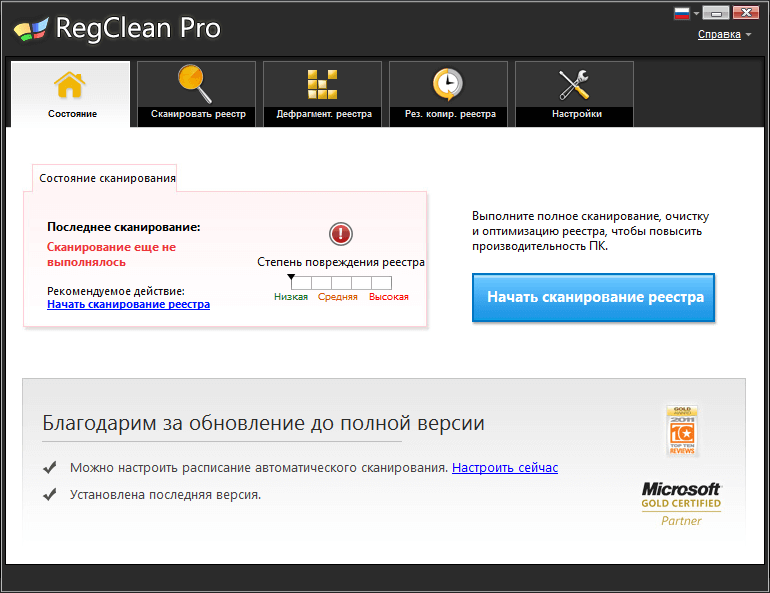
Удалить антивирус — возможные проблемы
Стандартные методы деинсталляции не всегда приводят к необходимому результату, потому что нужные файлы могли быть повреждены при попытке избавиться от антивируса неправильным путем.
Для исправления ситуации необходимо сделать следующее:
• запустить устройство в безопасном режиме, после чего перейти в «Панель управления», где нужно выбрать вкладку «Администрирование» и сбросить все службы, которые работают с антивирусом;
• очистить операционную систему от временных файлов. Проделать эту операцию поможет все тот же CCleaner;
• избавиться от всех файлов антивируса;
Кроме того, на помощь может прийти и такое программное решение как Undelete Plus. Это бесплатный продукт, который в состоянии отсканировать жесткий диск и восстановить данные, удаленные даже из корзины.
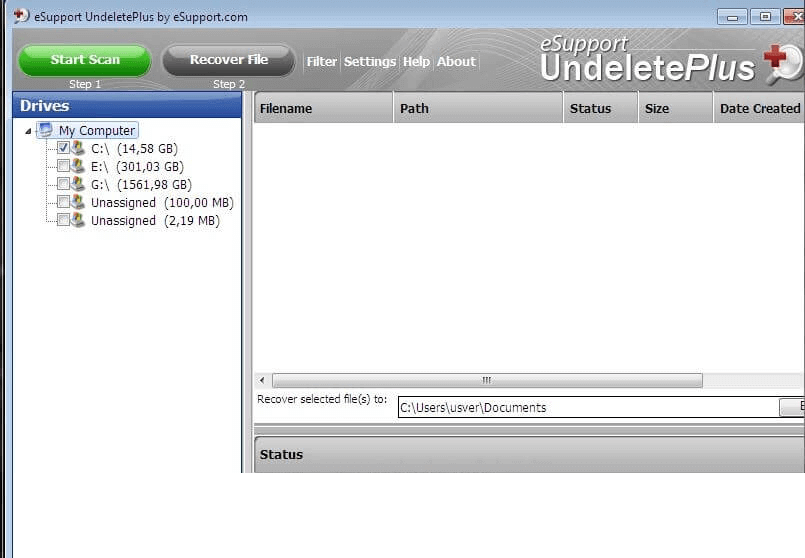
Удалить китайский антивирус
Крайне распространенным явлением является установка китайской программы, именуемой синим щитом (по причине своего внешнего вида).
Он скачивается непроизвольно и не хочет удаляться – видимо, китайские компании избрали такую маркетинговую стратегию продвижения.
Китайский антивирус невозможно удалить через «Удаление или изменение программы», деинсталлятор от разработчиков в нем тоже не предусмотрен, что ожидаемо.
Расположение навязчивого продукта стандартное – папка «Program Files (x86)», которая находится на системном диске и называется его директория «Tencent». Попытка стереть файлы в этой папке ни к чему не приводят.
Чтобы избавиться от синего щита необходимо выполнить следующие действия:
• в каталоге «Tencent» отыскать директорию «QQPCMgr»;
• здесь найти папку со случайным набором цифр, который является серийным номером данной конкретной версии антивируса;
• после чего необходимо ввести в строку поиска команду uninst;
• среди отфильтрованных файлов нужно запустить приложение с названием «Uninst», которое занимает около 1.5MB;
• в открывшемся приложении надо нажать на белую кнопку;
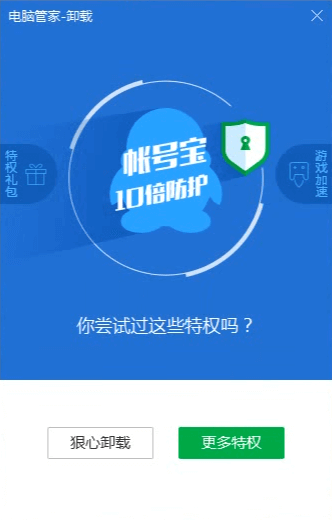
• в новом окне требуется отметить все возможные чекбоксы (галочки) и нажать красную кнопку;

• последним шагом будет клик по левой кнопке всплывшего диалогового окна.
Спустя минуту антивирус будет деинсталлирован, после чего появится окно, где нужно кликнуть по левой кнопке.

Вопрос о том, как удалить антивирус, имеет свои подводные камни. Одним из наиболее важных аспектов удаления любой программы является правильный подход, потому что антивирус состоит из большого количества модулей, которые находятся во многих частях системы.
Это означает, что отправка в корзину только одной лишь папки не приведет к полной деинсталляции продукта с компьютера, а лишь определенной его части. Кроме того, это могут оказаться как раз те файлы, в которых прописан алгоритм удаления, что скажется на последующих попытках избавиться от антивируса.
Поэтому для этой задачи необходимо использовать предназначенные для нее программные средства, зачастую предлагаемые как самими разработчиками продукта, так и операционной системой, в виде утилиты «Удаление или изменение программы».
Если Ваш антивирусник недостаточно хорош или же он скрывал вредоносные программы, которые созданы с целью кражи Ваших персональных данных, мы рекомендуем скачать эти бесплатные версии популярных антивирусных продуктов для защиты домашнего ПК.
Устанавливайте только лучший бесплатный антивирус, чтобы избежать проблем и конфликтов системы в дальнейшем.
Источник: pclegko.ru